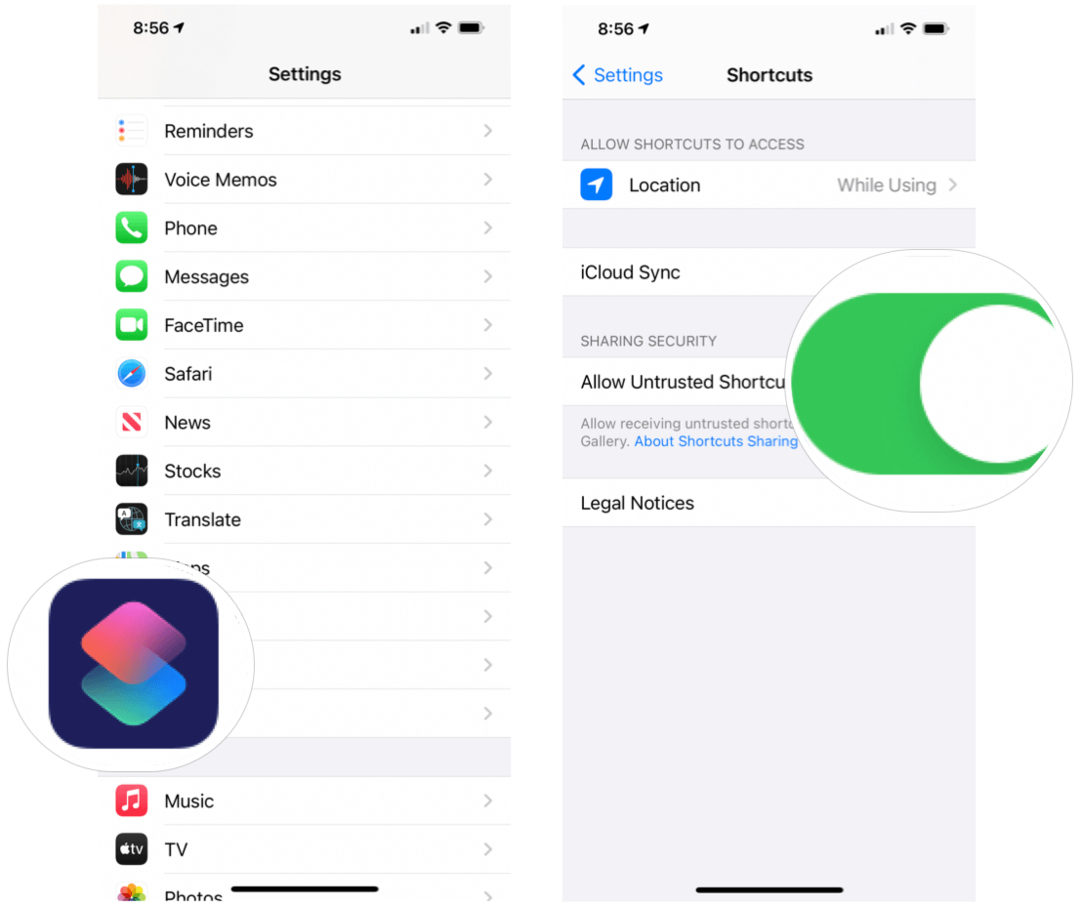Udgivet

Finder lader dig placere de mapper, du har mest adgang til, i sidebjælken for hurtig adgang. Sådan tilføjer du en mappe til Favoritter på Mac.
Er der nogle mapper på din Mac, som du bruger hele tiden? Føler du, at du spilder en masse tid på at navigere til disse mapper igen og igen? I så fald kan du spare dig selv for en masse unødvendigt klik. Du skal blot tilføje mappen eller mapperne til dine favoritter i Finder på din Mac.
Dine favoritter er en liste over mapper, der vises i sidebjælken i Finder-vinduet. Standarder inkluderer mappen Programmer, Downloads og Seneste. De tilbyder hurtige genveje til at åbne bestemte mapper. Du kan tilpasse denne favoritliste ved at tilføje mapper, som du bruger hele tiden, eller fjerne mapper, som du næsten aldrig får adgang til, hvilket gør din arbejdsgang meget enklere. Hvis du vil sætte dine mest brugte mapper på hurtigopkald, så er her, hvordan du tilføjer en mappe til Favoritter på Mac.
Sådan ser du favoritter på Mac
For at se favoritmapperne i Finder skal du have Finder-sidebjælken slået til. Ligesom de fleste ting i Finder, f.eks viser skjulte filer, kan du slå en manglende sidebjælke til igen i Finder med blot et par klik.
For at vise sidebjælken i Finder
- Åben Finder.
- Klik på i menulinjen Udsigt.
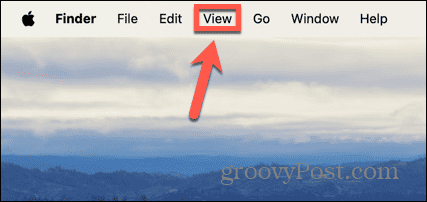
- Klik Vis sidebjælke.
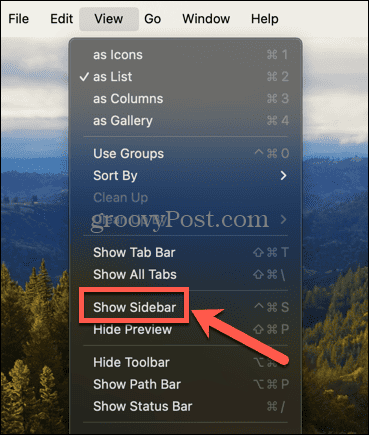
- Du bør nu se sidebjælken, inklusive dine nuværende favoritter, hvis du har nogen.
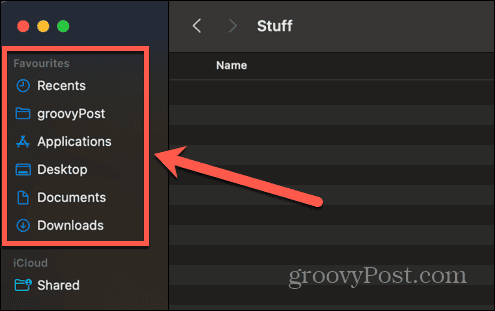
Sådan tilføjer du en mappe til favoritter ved hjælp af træk og slip
Der er to måder at tilføje en mappe til Favoritter i Finder. Den første er simpelthen at trække og slippe det mappeikon, du vil tilføje, til den relevante position. Tilføjelse af en mappe til Favoritter flytter den ikke fra dens oprindelige placering; det giver simpelthen en genvej til at åbne mappen på dens nuværende placering.
Sådan tilføjer du en mappe til favoritter ved hjælp af træk og slip
- Åben Finder og naviger til den mappe, du vil føje til Favoritter.
- Klik og hold den mappe, du vil tilføje.
- Træk mappen ind i sidebjælken.
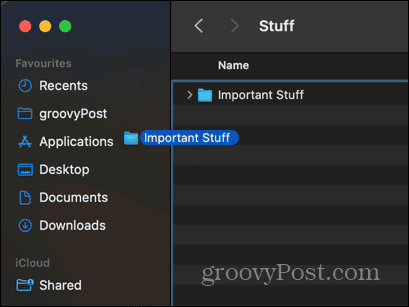
- Der vises en blå linje, der angiver, hvor mappen skal placeres.
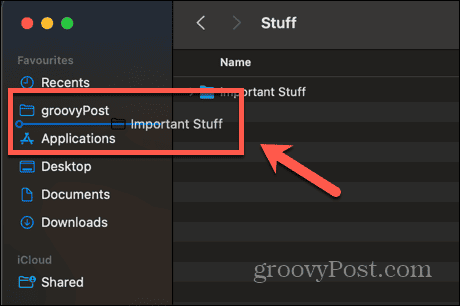
- Når du har fundet den ønskede placering, skal du slippe, og mappen føjes til dine favoritter.
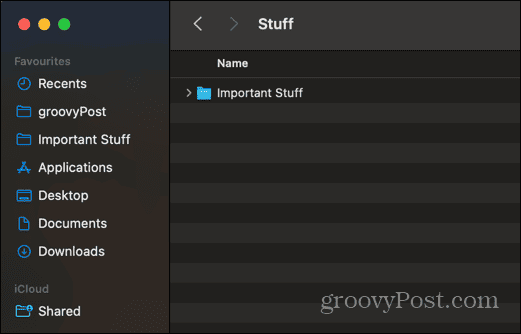
- For at få adgang til mappen skal du klikke på den relevante mappe i dine favoritter, og Finder åbner mappen.
Sådan tilføjer du en mappe til favoritter ved hjælp af Finder-menuen
Du kan også tilføje en mappe til Favoritter ved hjælp af Finder-menuen. Dette vil tilføje mappen til bunden af din liste over favoritter, men du kan derefter ændre dens placering på listen, hvis du ønsker det.
Sådan tilføjer du en mappe til favoritter ved hjælp af Finder-menuen
- Åben Finder og find den mappe, du vil føje til Favoritter.
- I menulinjen skal du klikke på Fil menu.
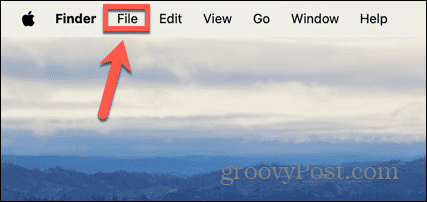
- Vælg Føj til sidebjælke.
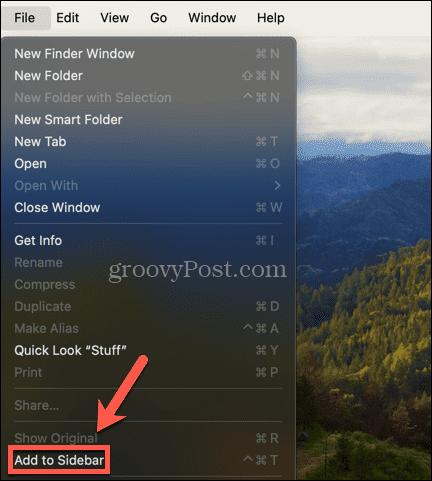
- Mappen føjes til bunden af din liste over favoritter.
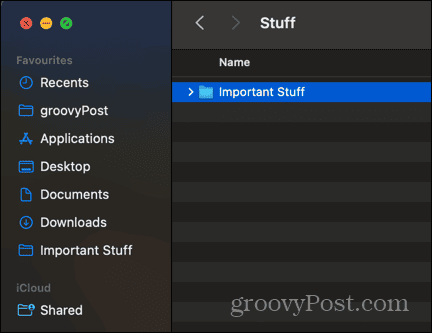
- For at ændre placeringen af din mappe skal du klikke og trække mappen til den ønskede position.
- De andre mapper flyttes for at vise, hvor din mappe vil være placeret.
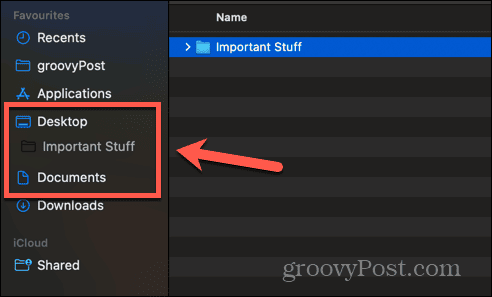
- Når du er tilfreds med dens position, skal du slippe markøren og mappen flyttes til dens nye position.
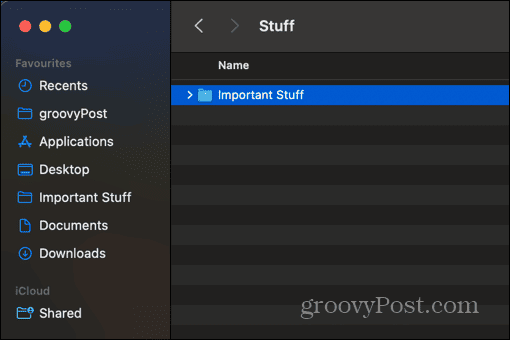
Sådan fjerner du en mappe fra favoritter
Du kan opleve, at der er mapper i dine favoritter, som du sjældent bruger, eller du kan beslutte, at en mappe, du har tilføjet til dine favoritter, ikke længere er nødvendig. Hvis dette er tilfældet, kan du fjerne en mappe fra Favoritter for at holde den mindre rodet.
Sådan fjerner du en mappe fra favoritter
- Åben Finder og højreklik på mappen Favoritter, som du vil fjerne.
- Vælg fra kontekstmenuen Fjern fra sidepanelet.
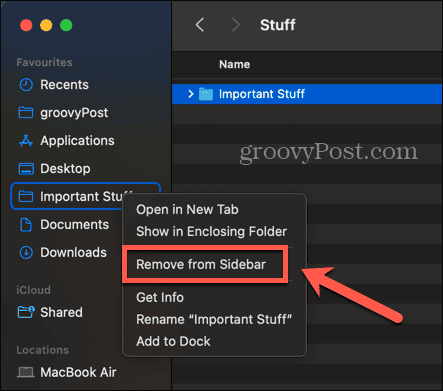
- Mappen fjernes fra din favoritliste.
- Hvis du nogensinde vil føje det tilbage til dine favoritter, kan du gøre det ved at bruge en af metoderne vist ovenfor.
Tilpas Finder til at opfylde dine behov
At lære, hvordan du tilføjer en mappe til Favoritter på Mac, giver dig mulighed for hurtigt at få adgang til de filer og mapper, du bruger mest. Det kan spare dig for mange klik, og når du først har tilføjet en mappe til dine favoritter, bliver det hurtigt en anden natur at få adgang til den fra sidebjælken. Fjernelse af uønskede mapper fra favoritter kan også hjælpe med at holde dine favoritter lidt mindre rodede, hvilket gør det nemmere at finde de mapper, du vil have adgang til.
Der er masser af andre måder, hvorpå du kan tilpasse Finder for at gøre tingene lidt mere effektive. En af de mest effektive er at indstille standardmappen der åbner, når du starter Finder. Som standard åbner Finder til mappen Seneste, men hvis der er en mappe, du bruger hele tiden, kan det gøre denne til standardmappen, når du starter Finder, gøre din arbejdsgang lidt glattere.